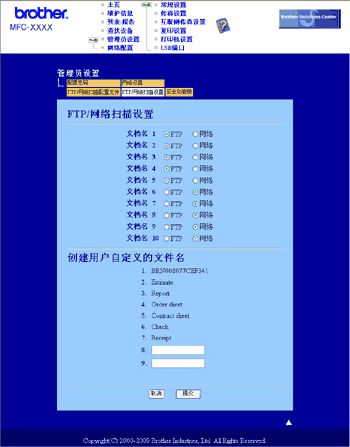选择扫描到 FTP 时,您可以将黑白或彩色文档直接扫描到本地网或互联网上的 FTP 服务器。
您可以使用网络基本管理预配置使用扫描到 FTP 所需详细信息并将其保存在 FTP 配置文件中。

注释
| | 使用网络基本管理配置 FTP 配置文件时,扫描到 FTP 可用。 |
若要使用网络基本管理,请在浏览器中输入 http://xxx.xxx.xxx.xxx (xxx.xxx.xxx.xxx 为设备的 IP 地址),然后您便可以配置或更改管理员设置中 FTP/网络扫描配置文件的各项设置。最多可配置十个 FTP 服务器配置文件,并且您可以为FTP/网络扫描设置的扫描到 FTP 设置选择配置文件编号 (1-10)。

注释
| | 若要查找本设备的 IP 地址,请按功能 (Menu) 键,然后选择打印报告、网络配置,然后按启用黑白 (Start Mono) 或启用彩色 (Start Color) 键打印网络设置报告。 |
除了 7 个预设的文件名以外,您还可以存储 2 个用户定义的文件名,用于创建 FTP 服务器配置文件。
从网络基本管理中选择 FTP/网络扫描设置。在创建用户自定义的文件名中,在其中一个用户定义文本框中输入文件名,然后点击提交。每个用户定义名称文本框中最多可输入 32 个字符。
配置 FTP 默认设置
您可以根据 FTP 服务器和网络防火墙的配置将被动模式设定为开或关。默认设置为关。您还可以更改用于访问 FTP 服务器的端口号。默认设置为端口 21。在大多数情况下,可以保留上述两项设置的默认设置。
| 1 | 从 FTP/网络扫描设置选项卡中选择 FTP/网络扫描设置中的 FTP ,然后点击提交。 |
| 2 | 在 FTP/网络扫描配置文件中选择要配置的配置文件。 |
| 3 | 为 FTP 服务器的配置文件输入要使用的名称。此名称将显示在设备的液晶显示屏上,最多 15 个字符。 |
| 4 | 主机地址为 FTP 服务器的域名。输入主机地址 (例如 ftp.example.com) (不超过 60 个字符) 或 IP 地址 (例如 192.23.56.189)。 |
| 5 | 输入已通过 FTP 服务器注册的设备的用户名 (不超过 32 个字符)。 |
| 6 | 输入 FTP 服务器访问口令 (不超过 32 个字符)。 |
| 7 | 输入 FTP 服务器上将用于保存文档的目标文件夹 (例如 /brother/abc/) (不超过 60 个字符)。 |
| 8 | 选择已扫描文档要使用的文件名。可从七个现有文件名和两个用户定义文件名中进行选择。文档将使用的文件名为所选文件名加上平板扫描器/自动进稿器计数器的最后六位数字和文件扩展名 (例如 Estimate098765.pdf)。此外,您还可以手动输入长度不超过 15 个字符的文件名。 |
| 9 | 从下拉列表中选择文档扫描质量。您可以选择彩色 100、彩色 200、彩色 300、
彩色 600、黑白 200、黑白 200x100、灰色 100、灰色 200 或灰色 300。 |
| 10 | 从下拉列表中选择文档的文件类型。彩色或灰度文档可以选择 PDF、Secure PDF、XPS 或 JPEG,黑/白文档可以选择PDF、Secure PDF 或 TIFF。  注释 | | 如果选择安全PDF,开始扫描前,设备会要求您输入一个由 1-9 组成的 4 位数密码。 |
|
使用 FTP 服务器配置文件扫描到 FTP
| 1 | 放入文档。 |
| 2 | 按  ( 扫描 (Scan)) 键。 |
| 3 | 按  或  键选择 扫描到FTP,然后按 OK 键。 |
| 4 | 按  或  键从列表中选择一个 FTP 服务器配置文件,然后按 OK 键。 | • | 如果扫描到 FTP 配置文件已完成设置,将自动转到步骤 8。 | | • | 如果扫描到 FTP 配置文件尚未完成设置 (例如,未选择文件扫描质量或文件类型),将提示您按照以下步骤输入缺失的信息。 |
|
| 5 | 执行以下操作之一: | • | 按  或  键选择 彩色 100 dpi、 彩色 200 dpi、 彩色 300 dpi、 彩色 600 dpi、 灰色 100 dpi、 灰色 200 dpi 或 灰色 300 dpi。按 OK 键转到步骤 6。 | | • | 按  或  键选择 黑白 200 dpi 或 黑白 200x100 dpi。按 OK 键转到步骤 7。 |
|
| 6 | 按  或  键选择 PDF、 安全PDF、 JPEG 或 XPS。 |
| 7 | 按  或  键选择 PDF、 安全PDF 或 TIFF,然后按 OK 键。  注释 | | 如果您选择安全PDF,开始扫描之前,设备会要求您输入一个由 1-9 组成的 4 位数密码。 |
|
| 8 | 执行以下操作之一: | • | 若要开始扫描,请按 启用黑白 (Start Mono) 或 启用彩色 (Start Color) 键,然后转到步骤 11。 | | • | |
|
| 9 | 按  或  键选择要使用的文件名,然后按 OK 键。按 启用黑白 (Start Mono) 或 启用彩色 (Start Color) 键转到步骤 11。  注释 |
| 10 | 按  或  键选择 <手动>,然后按 OK 键。 输入要使用的文件名 (不超过 32 个字符),然后按 OK 键。 按启用黑白 (Start Mono) 或启用彩色 (Start Color) 键。 |
| 11 | 液晶显示屏上显示正在连接。与 FTP 服务器连接成功时,设备开始扫描。 |

注释
| | 扫描类型取决于设备按钮选项卡的设置,启用黑白 (Start Mono) 或启用彩色 (Start Color) 不会改变设置。 |